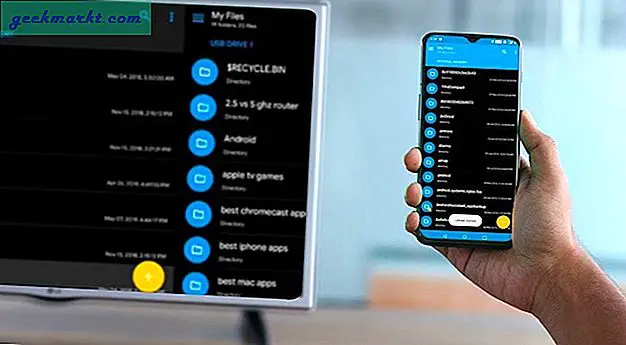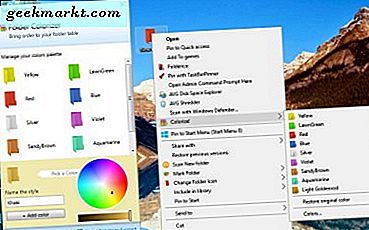Dage er væk, hvor Microsoft Defender (tidligere Windows Defender) var et glansløst sikkerhedsskjold til Windows-computere. I dag leveres Windows Security-pakken med masser af regelmæssige opgraderinger og vigtige funktioner, der giver brugerne mulighed for at spare penge på tredjeparts antivirusprodukter. Du kan muligvis finde nogle ulemper ved at bruge Microsoft Defender, men det har også alle de andre værktøjer, der falder inden for samme kategori. Her vil vi se objektivt på, hvorfor du ikke skal deaktivere Microsoft Defender, hvorfor du ikke rigtig har brug for en antivirusapp fra tredjepart, og hvordan du kan slå Microsoft Defender fra på Windows 10, hvis du stadig vil.
Hvorfor skal du ikke slå Microsoft Defender fra på Windows 10
Bare rolig; Vi har nævnt nogle problemer med dette sikkerhedsværktøj for at validere dem side om side.
1. Ingen installation fra tredjepart og nul omkostninger
Selvom du ikke bør prioritere penge frem for sikkerhed, spiller priser en vigtig rolle for mange almindelige computerbrugere. Når man holder det til side, er der en anden væsentlig fordel ved at bruge Microsoft Defender på Windows 10 - du behøver ikke gennemgå en lang installationsproces. Da Microsoft Defender eller Windows Security Suite leveres som et forudinstalleret hjælpeprogram, er der ingen yderligere installation. De fleste brugere er ikke kloge nok til at administrere antivirus-apps.
2. Hurtigere scanning og ydeevne
Tidligere tog Windows Defender lang tid at afslutte scanninger, selvom du har et lille USB-drev eller en partition. Ting har dog ændret sig eller forbedret meget over tid. DetFuld scanning tager mere tid end en Hurtig scanning, men begge er virkelig hurtige og sammenlignelige med industristandarden i den nyeste version af Security Suite.
Det tog cirka 2,5 minutter at scanne et 32 GB USB-drev indeholdende mere end 15 GB data under test i det virkelige liv. I løbet af de 2,5 minutter scannede det omkring 40K filer, inklusive software, dokumenter osv. Tidligere brugte det på Windows 7 mere end 7 minutter at afslutte scanningen på Windows 7.
Når du har et antivirusprogram installeret på din computer, kan det muligvis nedsætte dataoverførselshastigheden og internetbrowsing. Der er kun én grund - det scanner webstederne og filerne, før de flyttes til et andet drev eller en anden computer. Selvom Microsoft Defender har foretaget nogle forbedringer vedrørende dette problem, er det stadig ikke 100% væk. Selvom det er usædvanligt, kan du støde på dette problem fra tid til anden. Faktisk har AV-Test, en uafhængig IT-sikkerhedsorganisation, fundet det samme problem.
3. Ransomware-beskyttelse
I dag, Ransomware, ligesomWannaCry, gør mere brummer end typisk malware. Som offer kan du ikke få adgang til dine filer, medmindre eller indtil du betaler nogle penge som en løsesum (dermed navnet Ransomware) til angriberen. Microsoft Defender eller Windows Security Suite leveres med en funktion kaldetKontrolleret mappeadgang. Hvis du aktiverer denne funktionalitet, kan du forhindre alle apps i at få adgang til en bestemt mappe efter eget valg. Du kan derefter gemme dine vigtige filer i den mappe.
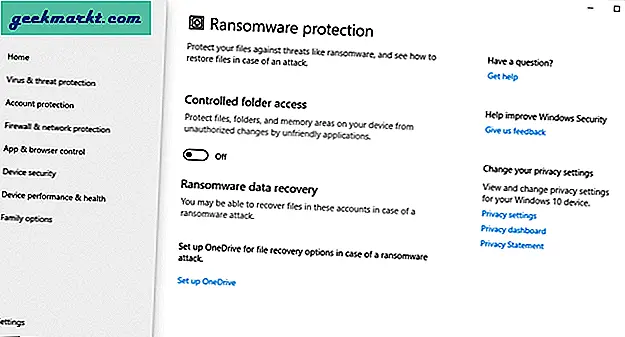
Generelt låser Ransomware hele drevet ned og forhindrer hackeren i at få adgang til det på nogen måde. I så fald kan du indstille OneDrive som en backup- eller gendannelsesmulighed. Ligesom Google Drive holder en sikkerhedskopi af dine Android-mobildata, kan du bruge OneDrive til at beskytte dine vigtige dokumenter, billeder og andre filer. Alle disse muligheder er inkluderet iVirus- og trusselsbeskyttelse afsnit.
4. Forældrekontrol
De fleste tredjeparts antimalwareværktøjer tilbyder ikke forældrekontrol i basisversionen. Du finder muligvis forældrekontrolfunktionaliteten i dit antivirusprogram, men du skal gøre meget mere for at nyde disse funktioner. Dette er ikke tilfældet med Microsoft Defender, da forældrekontrol er gratis og allerede inkluderet i dette værktøj.
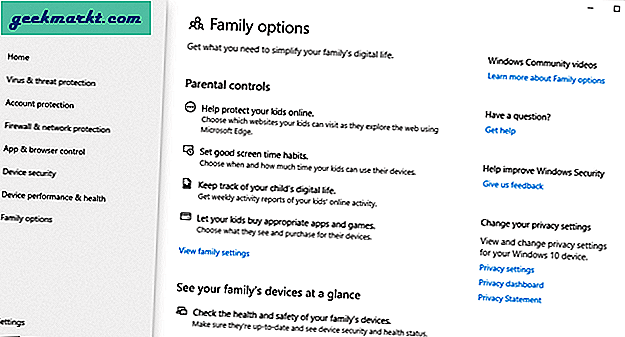
Det er dog nødvendigt at linke alle konti og enheder til familiegruppen for at begynde at bruge denne mulighed. Når vi taler om funktionerne, tilbyder det disse.
- Du kan regulere det indhold, dine børn ser på internettet. Du kan blokere eller tillade individuelle websteder.
- Undgå, at dine børn ser på skærmen i lang tid, hvilket har en betydelig ulempe, da det udløser øjenbelastning.
- Du kan få adgang til en rapport om dit barns online aktivitet.
- Det er muligt at tillade eller blokere dine børn for at købe en vare fra Microsoft Store.
Du kan muligvis finde flere muligheder i din tredjeparts antivirussoftware, men disse funktioner skal være nok for de fleste brugere.
5. Kerneisolering og isoleret browsing
Over tid er Microsoft Defender blevet mere intelligent, men også angriberne. For at give brugerne sikkerhed er der en mulighed kaldetKerneisolering. Med andre ord er det virtualiseringsbaseret sikkerhedsbeskyttelse, der beskytter dig ved at isolere forskellige baggrundsprocesser fra din computer.
Hvis du går dybere, viser den en anden mulighed kaldetHukommelsesintegritet. Ifølge Microsoft forhindrer det almindelige angreb ved at indsætte ondsindede koder i en højsikkerhedsproces.
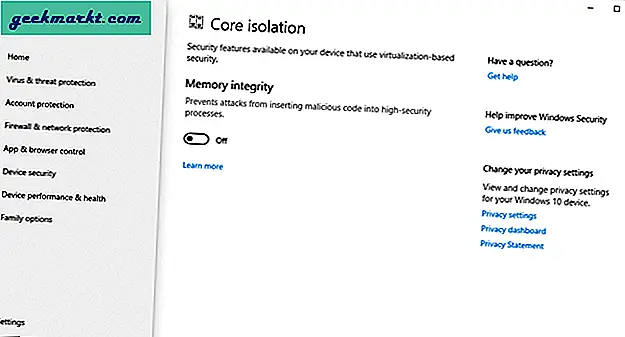
Hvis du gennemgår nogle ofres historier om malware på offentlige fora, vil du bemærke to almindelige fortællinger - enten har de malware fra en software eller et bestemt websted. For at beskytte dig mod sådanne angreb tilbyder MicrosoftIsoleret browsing. Problemet er dog, at du ikke kan bruge denne funktionalitet med nogen anden browser undtagen Microsoft Edge. Selvom andre tredjeparts antivirusværktøjer giver dig mulighed for at scanne hvert websted på tværs af alle browsere, har Microsoft Defender dette store tilbageslag.
6. Omdømme-baseret beskyttelse
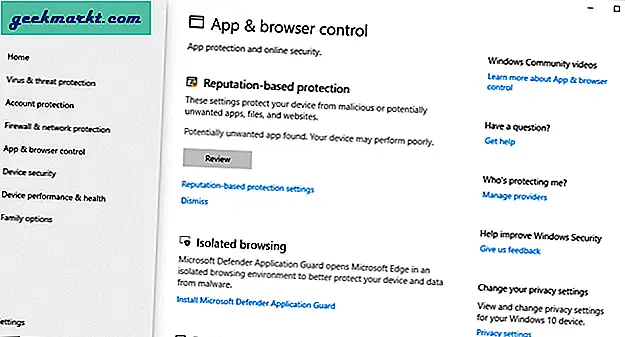
Tidligere brugte Microsoft Defender til at scanne en app, da du installerede den. Derefter gjorde det intet for at beskytte din computer mod appen, hvis den begyndte at injicere malware i dit system. For at forhindre det er derOmdømme-baseret beskyttelse. Det scanner hele systemet og viser mistænkelige apps, filer osv. På ét sted. Du kan derefter vælge, hvad du skal gøre med dem.
7. Opdateringer
Uanset hvilket antivirus du bruger, rettidige og regelmæssige opdateringer er afgørende, da det gør antivirus stærkere mod nye trusler. Hvis du bruger Microsoft Defender eller Windows Security, behøver du ikke bekymre dig om det. Microsoft tilbyder opdateringer ofte via Windows-opdateringer, så du får beskyttelse mod den nyeste malware eller lapper de seneste sikkerhedsfejl.
Andre sikkerhedsfunktioner er inkluderet i dette antivirus, som du vil opdage, når du begynder at bruge det på din Windows-computer. Men hvis du ikke er tilfreds med den fremlagte sag og vil slå Microsoft Defender fra på Windows 10, kan du følge nedenstående metoder.
Til din information er der mere end en metode til at få arbejdet gjort. Når du installerer et tredjeparts antivirus, deaktiverer det automatisk Windows Security Suite. Men hvis du af en eller anden grund ikke vil bruge noget antivirusprogram på din computer eller vil deaktivere det manuelt, skal du læse videre.
Brug indbyggede indstillinger til at slå Microsoft Defender fra på Windows 10
Hvis du bruger disse trin, kan du deaktivere næsten alle funktionerne på én gang.
1: Åbn Windows Security på din Windows 10-computer. Du kan bruge søgefeltet på proceslinjen til at åbne den direkte. Ellers skal du gå gennem Windows-indstillinger> Opdatering og sikkerhed> Windows-sikkerhed for at gøre det samme.
2: Klik på Administrer indstillingerunderIndstillinger for beskyttelse af virus og trusler.
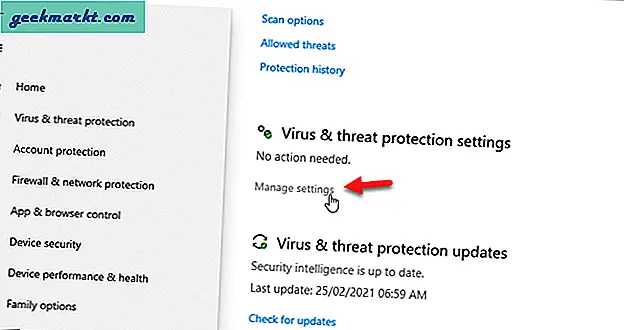
3: Skift de respektive knapper, der er knyttet til disse indstillinger -Realtidsbeskyttelse, Cloud-leveret beskyttelse, Automatisk prøveindsendelse,ogSabotagebeskyttelse.
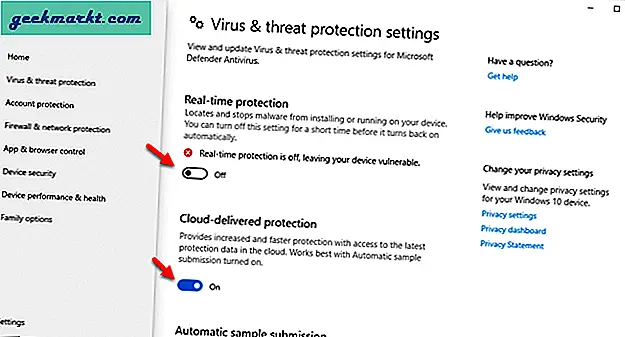
Nu er næsten alle Windows-sikkerhedsfunktioner deaktiverede.
Brug gruppepolitik til at deaktivere Microsoft Defender på Windows 10
1: TrykkeVind + R, typegpedit, mscog ramteGå indknap.
2: Naviger til følgende sti:
Brugerkonfiguration> Windows-komponenter> Microsoft Defender Antivirus3: På din højre side kan du se enSluk for Microsoft Defender-antivirus indstilling. Dobbeltklik på den.
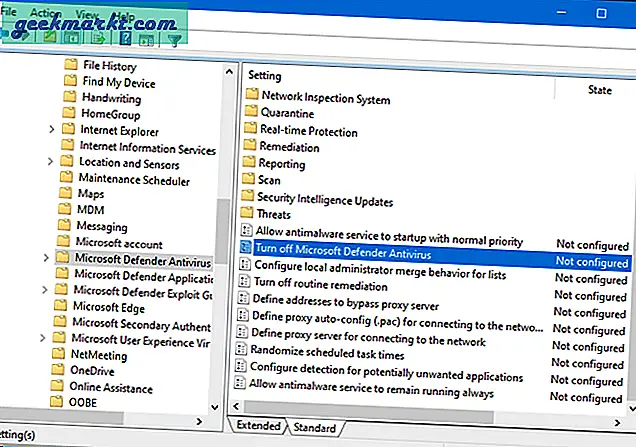
4: VælgAktiveretog klik påOkayknap.
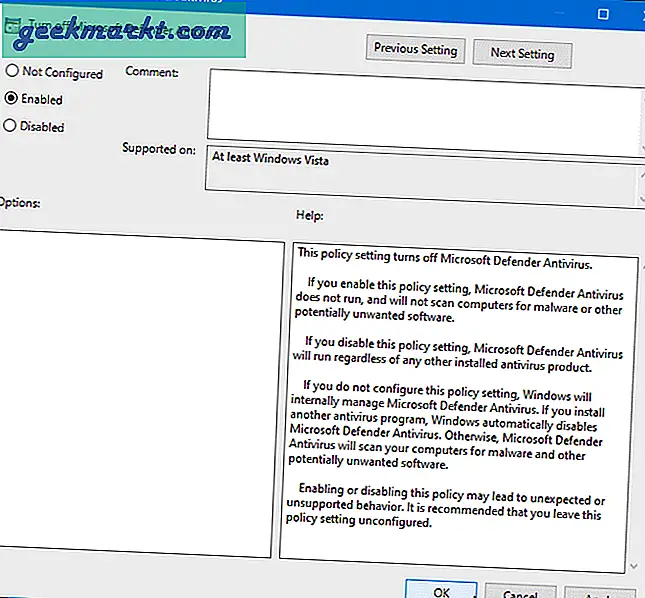
Dette er nogle af standardmetoderne til at deaktivere eller deaktivere Microsoft Defender på Windows 10.
Tredjeparts Antivirus-apps
Hvis du vil installere et antivirusprogram på din computer, anbefales det at gå gennem vores liste overbedste malware-værktøjer til fjernelse af Windows 10. Der er dog andre berømte navne som Kaspersky og Bitdefender, der er ret gode og lige så populære blandt de masser, som du kan henvende dig til. Uanset hvilken du vælger, foreslås det at installere den gratis prøveversion, så du kan vide, om det gør din computer langsommere eller ej.
Har du slået Microsoft Defender fra på Windows 10-pc
Hvis du følger den gamle myte om Microsoft Defender, kan du gå glip af nogle vigtige funktioner, som Microsoft tilbyder som standard og gratis. Du kan prøve dette på en ny pc i et par dage for at vide, om du stadig vil slå Microsoft Defender fra eller ej.